
Android'i Düzeltmek
Artık günlük hayatımızın büyük bir bölümünde akıllı telefonlara o kadar bağımlıyız ki, bir şeyler ters gittiğinde her şey durma noktasına gelebilir - en yakınlarımızla iletişim kurmaktan ödeme almaya çalışmaya kadar bir bankacılık uygulaması
İster gönderecek önemli bir Snapchat'iniz , ister kontrol etmeniz gereken çok önemli bir e-postanız olsun, cep telefonunuzu mümkün olan en kısa sürede, en az karmaşayla yeniden çalışır duruma getirmek istiyorsunuz ve bu kılavuzun size yardımcı olacağını umduğumuz yer burasıdır. bir el.
Neyse ki, sınırlı dosya sistemi erişimi, dikkatle korunan uygulama mağazaları ve dokunmatik ekran arayüzleriyle günümüzün akıllı telefonlarında sorun gidermek dizüstü bilgisayarlardan, araba motorlarından veya bulut hizmetlerinden çok daha kolaydır ; düzeltmek.
Aslında Android, hemen hemen her sorunu çözmek için kullanılabilecek bir dizi sorun giderme aracıyla birlikte gelir: esasen, sorun yaşadığınız uygulamayı sıfırlayacaksınız veya tüm telefonu sıfırlayacaksınız ve bu yeni başlangıç teorik olarak sorunlarınızı silin.
Ancak, ekranınızı kırarsanız veya (su geçirmez olmayan) telefonunuzu lavaboya düşürürseniz aynı şey söylenemez - hatalı bir donanım sorununuz varsa o zaman yereldeki uzmanlara danışmanız gerekir. tamir dükkanı. Akıllı telefonunuzu kaybederseniz veya çalınırsa, akıllı telefonunuz kaybolduğunda nasıl hayatta kalacağınızla ilgili kılavuzumuza göz attığınızdan emin olun . Diğer her şey için, bu kılavuz yardımcı olacaktır.
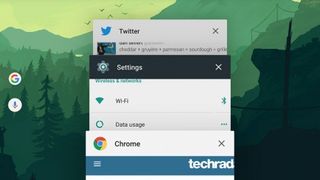
1. Birinci bölüm uygulama önbelleğini temizleyin
İlk olarak, biraz dedektiflik çalışması gereklidir: özellikle bir uygulamayla veya bir bütün olarak Android cihazınızla (hatalar, çökmeler veya her neyse) sorun mu yaşıyorsunuz? İkincisi ise, dikkatinizi o uygulamaya odaklayın. Telefonunuzdaki kare Genel Bakış düğmesine dokunun, ardından ilgili uygulamayı bellekten kaldırmak için sola veya sağa kaydırın.
Bu, uygulamayı bir sonraki yükleyişinizde sıfırdan yeniden başlatmaya zorlamak için yeterli olmalıdır - Android telefonunuzun belleğindeki herhangi bir buggy kodu veya dosyası silinmelidir. Tüm uygulamalarınız için bunu yapmanın hızlı bir yolu, telefonu yeniden başlatmaktır (BT destek personeli tarafından sevilen eski "açıp tekrar kapat" tekniği).
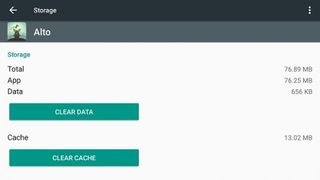
2. İkinci bölümdeki uygulama önbelleğini temizleyin
Bu işe yaramazsa, önbelleğe alınmış veri temizlemenizle biraz daha derine inebilirsiniz. Her uygulama telefonunuzda belirli miktarda veriyi yerel olarak depolar - bu, yükleme sürelerinin daha hızlı olduğu ve uygulamanın web'i eskisi kadar sık kontrol etmesi gerekmediği anlamına gelir. Bununla birlikte, önbelleğe alınan verilerle ilgili sorunlar sonunda hatalara yol açabilir.
Ana Android Ayarları uygulamasını açın, Uygulamalar'a dokunun, ekrandaki listeden sorunlu uygulamanızı seçin, ardından Depolama ve Önbelleği Temizle'ye dokunun. Daha da ciddi bir 'sıfırlama' için Verileri Temizle'yi seçin (bu, uygulamayı ilk yüklediğiniz zamanki haline döndürür). Sorunun çözülüp çözülmediğini görmek için uygulamayı tekrar yükleyin.
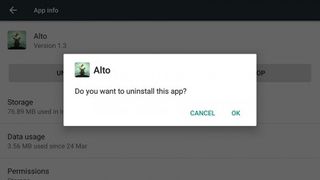
3. Uygulamaları kaldırma birinci bölüm
Bir uygulamanın içindeki verileri temizlemenin yanı sıra, onu tamamen kaldırabilirsiniz: bu iki prosedür, temelde bir uygulamayla ilişkili verileri, bozulmuş olabilecek veya bir uygulamanın çökmesine neden olabilecek verileri silmekle aynı işi yapar. Daha sonra uygulama ile yeniden başlayabilirsiniz.
Android'de bir uygulamayı kaldırmak için, Uygulamalar ekranında o uygulamanın girişine gidin veya uygulama çekmecesindeki bir simgeye uzun dokunun ve en üstteki Kaldır etiketine sürükleyin (yerel Android uygulamalarının kaldırılamayacağını unutmayın) . Ekranda bir onay mesajı belirir ve birkaç saniye sonra uygulama kaldırılır.
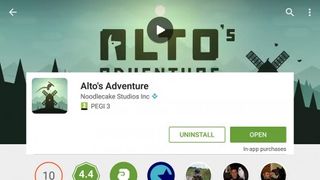
4. Uygulamaları kaldırma ikinci bölüm
İhtiyacınız olmayan uygulamaları kaldırmak, telefonunuzdaki depolama alanını boşaltmanın harika bir yoludur - alanınız çok azsa, bu durum, hatalı çalışan uygulamalardan rastgele sıfırlamalara kadar çeşitli hatalara yol açabilir. Bu nedenle, Android cihazınıza yüklediğiniz uygulama sayısını minimumda tutmak iyi bir fikirdir.
Uğraştığımız uygulamaya hâlâ ihtiyacınız varsa, Google Play Store'dan yeniden yükleyin (geçmiş satın alımlarınız hatırlanacak, böylece tekrar ödeme yapmanız gerekmeyecek) - sorun çözülürse harika; değilse, doğrudan uygulama geliştiricisiyle iletişime geçmeyi deneyin (uygulamanın Play Store'daki listesinde bir bağlantı olmalıdır).
Hala depolama alanı sorunlarınız mı var? Android telefon uygulamalarınızı bir SD karta taşıyın .
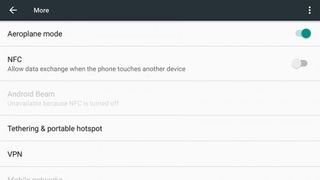
5. Birinci bölüm bağlantı sorunları
Wi-Fi'ye veya hücresel bir sinyale bağlanmada sorun yaşıyorsanız, hatalı olanın ağın kendisi değil, aslında Android telefonunuz olduğundan emin olmanız gerekir. Bunu yapmanın en kolay yolu, ağı test etmek için farklı bir cihaz kullanmaktır, ancak her zaman yanınızda olmayabilir.
Uygulamalarda olduğu gibi, hızlı bir yeniden başlatma genellikle harikalar yaratır - ve Bluetooth , hücresel ve Wi-Fi ağlarınızı hızlı bir şekilde yeniden başlatmanın en kolay yolu, telefonunuzu birkaç saniyeliğine uçak moduna alıp sonra tekrar çıkmaktır. Telefonunuzu açıp kapatmak aynı süreçten geçer ancak daha uzun sürer.
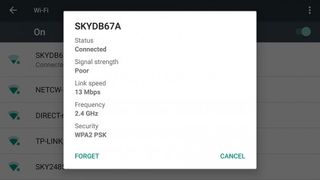
6. Bağlantı sorunları ikinci bölüm
Sorunlu bir ağa yeniden bağlanarak, Android telefonunuzu en baştan yeniden bağlantı kurmaya zorluyorsunuz - önbelleğe alınmış uygulama verilerini temizlemede olduğu gibi, bu basit sıfırlama işlemi, yaşadığınız sorunları silmede düşündüğünüzden daha etkilidir. Telefonunuzla.
Bir Bluetooth veya Wi-Fi bağlantısının daha kapsamlı bir 'sıfırlanması' için, telefona bunu tamamen unutmasını söylemeyi deneyin (Ayarlar menüsündeki ilgili giriş aracılığıyla) - birkaç dakika bekleyin ve tekrar bağlanmayı deneyin. Diğer cihazı da sıfırlamaya değer (çevrimiçi olmakta zorlanıyorsanız yönlendiriciniz olacaktır).
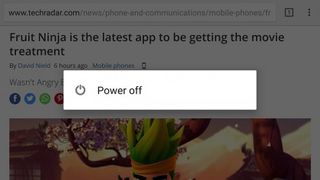
7. Telefonunuzu yeniden başlatın
Telefonunuzu kapatıp açmak, bir sorun giderme klişesidir, ancak yalnızca çalıştığı için. Uygulamaları ve veri bağlantılarını ve telefonun kendisini son hafızasındaki her şeyi unutmaya ve temiz bir sayfa ile yeniden başlamaya zorlamak hakkında konuştuğumuz birçok şeyi kapsar.
Telefonunuz tamamen çöktüyse ve güç düğmesi çalışmıyor gibi görünüyorsa, sert yeniden başlatma olarak bilinen işlemi gerçekleştirmek için güç düğmesini ve ses kısma düğmesini aynı anda basılı tutmayı deneyin. Bu, cihazın pilini çıkarmaya ve daha eksiksiz bir yeniden başlatmaya zorlamaya eşdeğerdir.
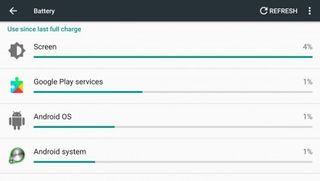
8. Pil domuzlarını kontrol edin
Pek çok insan , (maalesef) eskiyen bir telefonun kaçınılmaz bir parçası olan hızla boşalan bir pille ilgili sorunlar yaşıyor. Çıkarılabilir pili olan bir el cihazı satın aldıysanız, yenisini takabilirsiniz, ancak aksi takdirde, her zaman bir güç kaynağına yakın durmanız gerekecektir.
Bu, uygulamaları kaldırmanın yardımcı olabileceği başka bir sorundur: Hangi uygulamaların tüm suyu tükettiğini görmek ve ihtiyacınız olmayanlardan kurtulmak için Ayarlar'da 'Pil'e gidin. Gerekmediklerinde Wi-Fi ve Bluetooth'u kapatmak ve ekran parlaklığını ve ekran zaman aşımı süresini azaltmak da yardımcı olabilir.
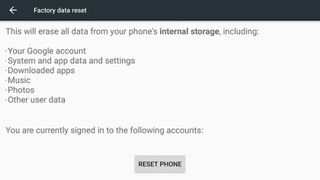
9. Fabrika ayarlarına sıfırlayın
Bu, telefonunuzdaki her şeyi silen ve onu yeniden yepyeni yapan 'nükleer' seçenektir - daha sonra tüm uygulamalarınızı yeniden yüklemekte veya sıfırdan başlamakta özgürsünüz. Fabrika ayarlarına sıfırlama seçeneği, Ayarlar'da 'Yedekle ve sıfırla' seçeneğinin altındadır ve Android'deki yazılım sorunlarının çoğunu çözmek için yeterli olmalıdır.
Telefonunuzdaki tüm verilerin silineceğini unutmayın - kayıtlı oyunlar, cep telefonunuzda çekilen fotoğraflar, web'den indirilen filmler, uygulama şifreleri, mesajlaşma konuşmaları, e-postalar... tüm bu verilere sahip olduğunuzdan emin olun başka bir yere yedeklenmiş (kaybetmeyi umursuyorsanız).
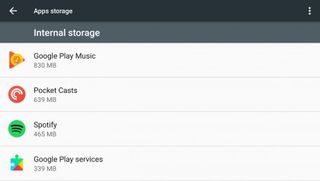
10. Diğer problemlerle uğraşmak
Fabrika ayarlarına sıfırladıktan sonra sorununuz çözülmezse, ya telefonunuz için tasarlanmamış bir yazılım kullanıyorsunuzdur ya da cihazda düzgün çalışmasını engelleyen bazı fiziksel hasarlar vardır. Fabrika ayarlarına sıfırlama, telefonu kutusundan ilk çıkardığınız andaki durumuna geri döndürür, bu nedenle herhangi bir sorun olmamalıdır.
Yaşla birlikte pek çok sorun ortaya çıkar ve genellikle eski telefonların peş peşe, daha yeni Android güncellemelerini aldıkları kadar hızlı çalışmamaları kaçınılmazdır: Yine, yüklü uygulamaların sayısını minimumda tutmak da yardımcı olabilir. kişisel dosyaları (fotoğraflar gibi) web'e veya başka bir cihaza boşaltmak gibi.